Z niniejszego poradnika dowiesz się, jak sparować smartwatch Apple Watch ze smartfonem iPhone, a także jak wykonać podstawowe czynności związane z personalizacją zegarka. Metody są bardzo łatwe do wprowadzenia, warto jednak odpowiednio się do tego przygotować. Zapraszamy do zapoznania się z naszym poradnikiem.

Apple Watch zadebiutował jakiś czas temu, ukazała się już druga jego wersja (tzw. Apple Watch series 2), jednak sposób parowania - czyli łączenia - zegarka z telefonem się nie zmienił. Cały czas jest on bardzo łatwy i wygodny nawet dla początkującego użytkownika. Zanim jednak przystąpimy do parowania urządzeń, należy rzecz jasna włączyć Bluetooth w swoim telefonie - np. z poziomu Centrum sterowania.
Zegarek Apple Watch po zakupie powinien być koniecznie połączony z iPhone'em ze względu na funkcje, jakie dostępne są dla etgo urządzenia. Nie jest bowiem możliwe korzystanie nawet z podstawowych rozwiązań, jeżeli nasz zegarek nie współpracuje z iPhone'em. Z tego też powodu rzecz jasna nie warto kupować Apple Watcha, jeżeli nie mamy samego smartfonu firmy Apple. Co ciekawe, do naszego iPhone'a możemy podpiąć wiele zegarków Apple Watch - liczba ta nie jest ograniczana przez firmę Apple. Z drugiej jednak strony, aby poprawnie działać, Apple Watch powinien być cały czas w łączności z telefonem.
Przejdźmy jednak do samego poradnika, z którego dowiemy się, jak wykonać pierwsze uruchomienie Apple Watcha.
Jak sparować Apple Watch z iPhone'em
Zacznijmy od parowania urządzeń. Na samym początku rzecz jasna należy uruchomić Apple Watcha, wciskając przycisk uruchamiania, który znajduje się tuż obok "digital crown", czyli pokrętła zegarka.
Po wykonaniu tej czynności zobaczymy ekran powitalny informujący nas o konieczności połączenia urządzenia ze smartfonem. W tym celu otwieramy w iPhonie aplikację Apple Watch. Jest ona dostępna od iOS 8, a więc nie skorzystamy z niej w starszych urządzeniach. Następnie klikamy przycisk "Dodaj Apple Watch" i zostanie uruchomiony aparat w naszym smartfonie.
Teraz wystarczy już tylko nakierować kamerę iPhone'a na Apple Watcha. Parowanie zajmnie dosłownie kilka sekund. Po wykonaniu tej czynności urządzenia zostały połączone i teraz będą współpracowały razem. Oczywiście, parę możemy rozłączyć - w tym celu wystarczy tylko z poziomu aplikacji Apple Watch w naszym telefonie zaznaczyć zegarek i wybrać opcję "Rozłącz Apple Watch".
Warto tutaj wszelako zaznaczyć, że jeżeli będzie nam zależało na poprawnym odłączeniu Apple Watcha od iPhone'a, należy jeszcze wykonać dodatkową czynność. Jest nią mianowicie wymazanie danych z naszego zegarka. Możemy to również wykonać z poziomu aplikacji Watch w smartfonie, wybierając w zakładce zegarka opcję "Wymaż dane".
Jak skonfigurować Apple Watch z poziomu iPhone'a
Pierwszą rzeczą, jaką należy wykonać po sparowaniu Apple Watcha jest ustalenie kodu zabezpieczającego zegarek. Nie jest to niezbędne do działania smartwatcha, ale z drugiej strony zapewni mu podstawowe bezpieczeństwo.
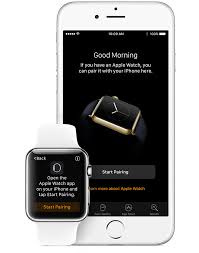
Funkcja ta dostępna jest zaraz po sparowaniu urządzeń, nie będziemy więc tutaj jej szerzej omawiać. Po sparowaniu urządzeń przechodzimy natomiast do aplikacji Watch w naszym iPhonie i ustalamy z poziomu głownego widoku, jak ma wyglądać tarcza na naszym zegarku. Dostępnych jest 10 wariantów - od najprostszego po Myszkę Miki wskazującą godziny.
Dodatkowo, możemy też wybrać takie rozwiązania jak dostosowywanie wyglądu tarczy zegarka. To nic innego, jak wybór narzędzi i aplikacji, których widgety będą wyświetlane na tarczy głównej Apple Watcha. Dzięki temu możemy np. zdecydować, aby na tarczy zegarka wyświetlany był skrót do Muzyki, procent baterii czy np. pogoda na bieżący dzień.
Tzw. koplikacje można ustawić zarówno z poziomu Apple Watcha (wciskając mocno ekran tarczy zegarka), jak i aplikacji w iPhonie. Ta ostatnia pozwala na szybkie i wygodne ustalenie, jakie konkretnie funkcje mają wyświetlać się na ekranie tarczy zegarka.
Kolejne przydatne funkcje, w jakie wyposażona jest aplikacja Watch w iPhonie to chociażby możliwość ustalenia, które zewnętrzne (a także systemowe) aplikacje mogą wyświetlać swoje widgety w pamięci Apple Watcha. Jeżeli np. nie zależy nam na aplikacji Giełda czy Minutnik, możemy je spokojnie wyłączyć w zegarku. Tak samo możemy zrobić z powiadomieniami, jakie niektóre aplikacje będą chciały wysyłać na nasz zegarek.
Warto jeszcze wspomnieć o dwóch innych funkcjach, jakie oferuje aplikacja Watch na iPhone'a. To Dźwięki i haptyka oraz jasność ekranu. Z poziomu tych zakładek możemy spersonalizować, jakie konkretnie dźwięki oraz wibracje ma wydawać nasz zegarek. Z kolei jasność ekranu jest bardzo przydatna, jeżeli np. zależy nam na oszczędzaniu baterii w zegarku.
Koniecznie należy też zaznaczyć, że w Apple Watchu istnieje coś takiego jak Dock, czyli najczęściej uruchamiane przez nas aplikacje i narzędzia. Mogą one być na stałe przypięte do Docka, a to jakie są to aplikacje - zadecydujemy z zakładki o nazwie Dock w iPhonie.
Na zakończenie polecamy inne nasze poradniki dotyczące tematu Apple Watcha. Jeżeli natomiast będziecie mieli problemy z jakimiś funkcjami w zegarku firmy Apple lub coś będzie dla Was niejasne - prosimy o komentarze. Postaramy się odnieść do nich najszybciej jak to będzie możliwe.
